کار با email tracking در دایرکت ادمین
چندبار تاکنون ایمیل زده اید و منتظر جوابش بوده اید ؟ تا حالا فکر کردید چه اتفاقی برای ایمیلتان افتاده ؟ قبلا خیلی عادی بود که ندانیم بعد از ارسال ایمیل چه بلایی سرش می آید. همیشه این سوال ذهنمان را مشغول میکرد که آیا گیرنده ام ایمیل را دریافت کرده ؟ آیا ایمیلم در صندوق ورودی اش گم شده ؟ آیا ایمیلم در پوشه اسپم آنهاست و آن را نمی بینند ؟ آیا ایمیلم را باز کرده و آن را خوانده یا روی لینک هام کلیک کرده است ؟ فایلی که ضمیمه کردم به دستشان رسیده است ؟ و بی شمار سوال های دیگر که هیچ کس جوابش را نمی دانست.
اما امروزه با برنامه email tracking براحتی میتوانیم به تمام این سوالات جواب بدهیم و ایمیلمان را ردیابی کنیم. در این آموزش نحوه کار با email tracking در دایرکت ادمین ارائه شده است.
برنامه ردیابی ایمیل چیست ؟
برنامه ردیابی ایمیل بهترین راه برای ردیابی ایمیل های ارسالی هاست است. با استفاده از ردیابی ایمیل میتوان فهمید که ایمیل شما توسط گیرنده دریافت شده یا آن را باز کرده است و وضعیت ایمیل را میتوان براحتی تشخیص داد. اکثر ابزارهای ردیابی ایمیل میتوانند اطلاعات دقیقی در مورد زمان دریافت، زمان باز کردن و خواندن ایمیل توسط گیرنده ، مکان ایمیل و حتی وضعیت کلیک بر روی لینک ها و فایل های ضمیمه موجود در ایمیل را مشخص کنند.
چطور بفهمیم ایمیل ما خوانده شده است یا نه ؟
بعد از ساخت اکانت ایمیل در دایرکت ادمین یا ساخت اکانت ایمیل در سی پنل وقتی ایمیلی ارسال می کنید و فرد گیرنده ایمیل آن را باز می کند یا روی آن کلیک می کند email tracking شما را مطلع می سازد و اعلانی را برایتان ارسال می کند. Email tracking یک پیکسل تصویری نامرئی در ایمیلتان قرار می دهد که حتی میتواند زمان و تاریخ دقیق باز شدن ایمیل توسط گیرنده را هم تشخیص بدهد. Email tracking یکی از امکانات بی نظیر دایرکت ادمین است که در ادامه در مورد نحوه کار با email tracking در دایرکت ادمین توضیح خواهم داد.
مطالعه کنید : آموزش بکاپ گیری در هاست دایرکت ادمین
نحوه کار با email tracking در دایرکت ادمین
ابتدا باید به قسمت کنترل پنل هاست دایرکت ادمین ایران خود وارد شوید.
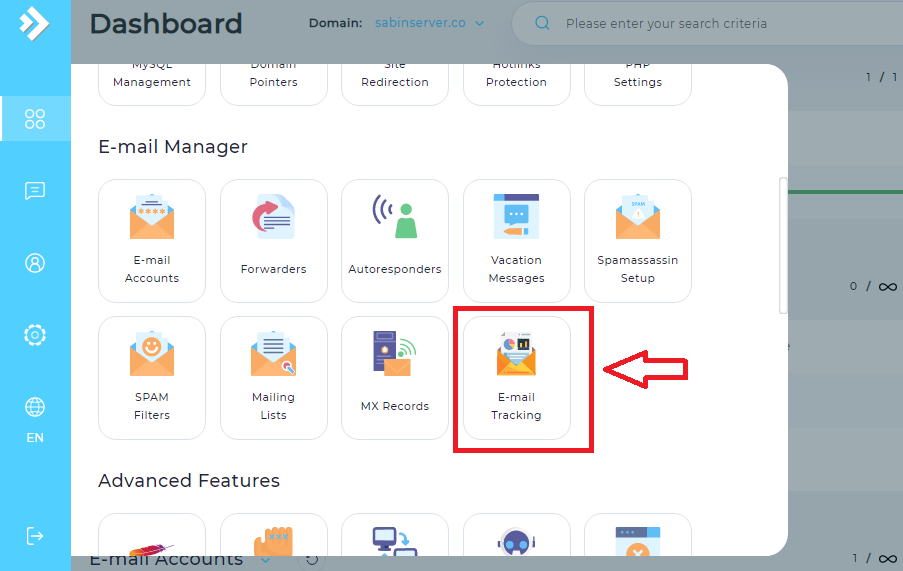
سپس از قسمت email manager روی آیکن email tracking کلیک کنید
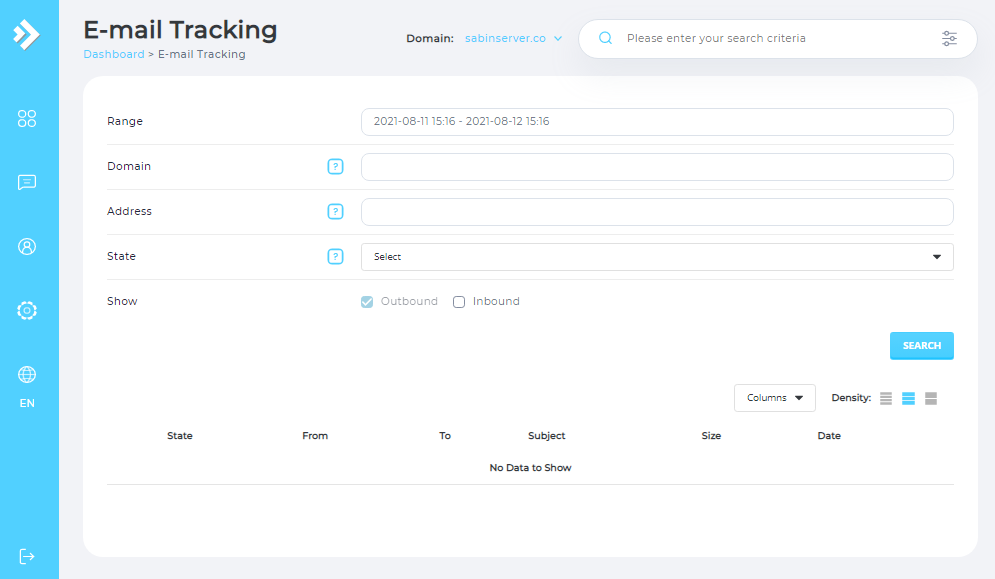
در این قسمت چند گزینه وجود دارد که باید آنها را تنظیم کنید.
قسمت Range : در این قسمت باید یک بازه زمانی را برای ردیابی و رهگیری ایمیل هایتان تعیین کنید.
قسمت Domain : تعیین این بخش اختیاری است و میتوانید فقط بخش range را برای رهگیری ایمیل هایتان تعیین کنید. در بخش domain در صورتی که دامنه ای را وارد کنید ایمیل هایی که به این دامنه ارسال می گردند ردیابی می شوند.
قسمت address : این گزینه اختیاری است و برای ردیابی ایمیل از روی آدرس IP بکار می رود. در صورتی که میخواهید درهگیری ایمیل از روی آدرس IP انجام شود باید در این قسمت آن را وارد کنید.
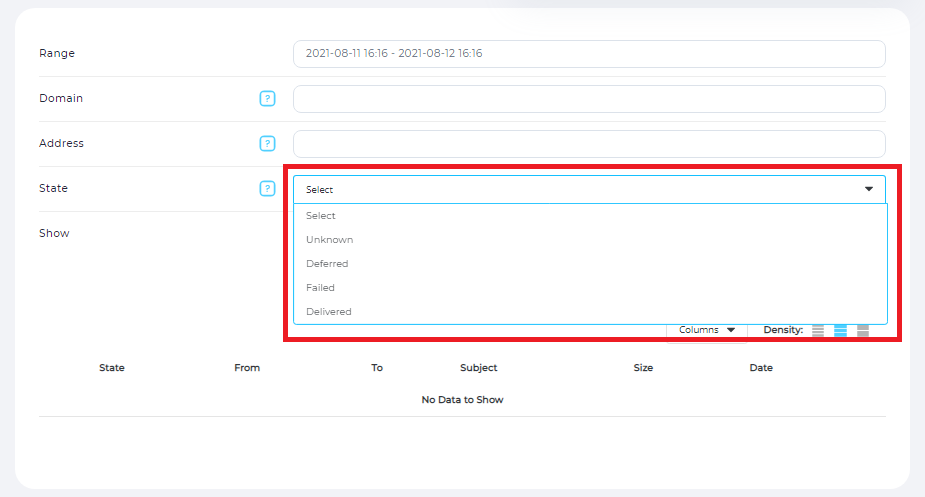
مطالعه کنید : نحوه مشاهده فایل های مخفی در دایرکت ادمین
قسمت State : در این قسمت باید مشخص کنید که میخواهید در چه صورت اعلان ردیابی را دریافت کنید و باید وضعیت ایمیل ارسالی را مشخص کنید.
unknown : برای وضعیت ایمیل نامشخص
defered : برای ایمیل هایی که به تعویق افتاده باشند
failed : برای زمانی که ایمیل ها ارسالشان ناموفق بوده و به گیرنده نرسیده اند
delivered : برای ایمیل هایی که تحویل داده شده اند
سپس برای ردیابی و رهگیری ایمیل های مورد نظرتان روی دکمه search کلیک کنید.
و به این راحتی شما توانستید email tracking برروی دایرکت ادمین فعال کنید . اگر هرگونه سوالی در رابطه با بخش email tracking داشتید میتوانید از طریق نظرات با ما در ارتباط باشید.

بدون نظر